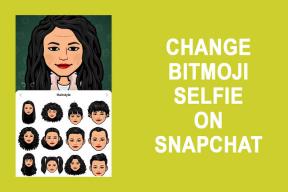8 manieren om slechte geluidskwaliteit op de Spotify Mobile-app te verhelpen
Diversen / / April 05, 2023
Hoewel Spotify een van de beste apps om muziek te streamen, het is nog steeds niet foutloos of vrij van problemen. Een probleem waar we vaak tegenaan lopen is de inferieure of slechte geluidskwaliteit op Spotify. Als u ook met hetzelfde probleem wordt geconfronteerd, helpen we u dit snel op te lossen met een paar instellingen en schakelaars die u opnieuw moet configureren.

Gelukkig biedt Spotify een groot aantal bedieningselementen om de instellingen voor audiokwaliteit te wijzigen, en dit heeft ons zeker geholpen het probleem op te lossen. We hebben hiervoor stapsgewijze procedures beschreven, die gemakkelijk te volgen zijn en de slechte geluidskwaliteit op Spotify verhelpen. Dus laten we beginnen.
1. Controleer uw Spotify-abonnement
Als u een gratis versie van Spotify, moet u weten dat het niet de beste audiokwaliteit biedt. Het hoogste niveau in Spotify op het gebied van audiokwaliteit wordt ‘Very High’ genoemd en de gratis versie biedt alleen tot ‘High’. Dus als je niet hebt betaald voor een premium Spotify-abonnement, kun je er een kiezen om de hoogste audiokwaliteit te ontgrendelen.

Als u echter een Spotify premium-gebruiker bent en nog steeds een slechte geluidskwaliteit op Spotify vindt, moet u controleren of u de beste instellingen hebt geselecteerd.
2. Controleer de instellingen voor audiokwaliteit
Hier leest u hoe u kunt kiezen voor de beste audiokwaliteit op Spotify.
Stap 1: Tik op het pictogram Instellingen op het startscherm.
Stap 2: Tik op de pagina Instellingen op Audiokwaliteit.


Stap 3: Selecteer de optie 'Zeer hoog' voor zowel Wi-Fi- als mobiele streamingopties.
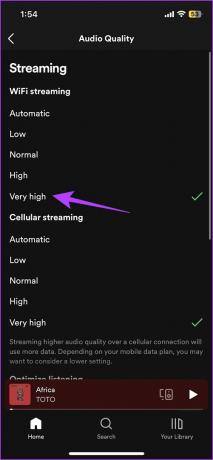
Spotify heeft ook een ingebouwde modus voor gegevensbesparing, waarvan bekend is dat deze de audiokwaliteit vermindert wanneer deze is ingeschakeld. Hier leest u hoe u gegevensbesparing op Spotify kunt uitschakelen.
3. Gegevensbesparing uitschakelen
Als de gegevensbesparing is ingeschakeld, kan het volledige streamingpotentieel van Spotify worden beperkt en kan dit resulteren in een inferieure audiokwaliteit. Hier leest u hoe u het kunt uitschakelen.
Stap 1: Tik op de optie Instellingen in de Spotify-app.
Stap 2: Tik op de pagina Instellingen op Databesparing.

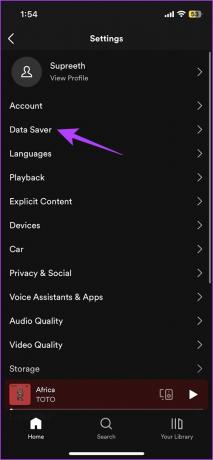
Stap 3: Zorg ervoor dat de schakelaar is uitgeschakeld voor Databesparing.

4. Controleer netwerkinstellingen
Om een nummer in de hoogste kwaliteit op Spotify af te spelen, vraagt de app nogal wat resources en is een goede internetverbinding een prioriteit. Daarom moet u ervoor zorgen dat u werkt met een actief mobiel abonnement met goede snelheden, of een volledig wifi-signaal met een snel abonnement.
Als u problemen heeft met het begrijpen van uw internetabonnementen, kunt u contact opnemen met uw serviceprovider voor meer informatie.


Als dit niet werkt, kunt u Spotify eenvoudig opnieuw opstarten en controleren of het probleem hiermee is opgelost.
5. Start Spotify opnieuw op
Door Spotify opnieuw op te starten, worden in wezen alle elementen en services van de app vernieuwd en worden de meeste problemen in de app waarschijnlijk opgelost. Soms werd de slechte geluidskwaliteit op Spotify verholpen door simpelweg de app opnieuw te starten.
Dus ga je gang en wis de app uit je app-schakelvak. Open nu de app opnieuw.
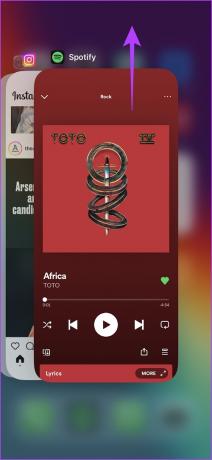

Laten we vervolgens een andere oplossing voor inferieure audiokwaliteit op Spotify onderzoeken door het afspeelvolumeniveau te controleren.
6. Controleer het Spotify-volumeniveau
Hoewel deze optie niet noodzakelijkerwijs de audiokwaliteit op Spotify verbetert, kan het instellen van het volume niveau van Spotify naar de best mogelijke optie kan het afspelen van audio verbeteren, en hier is hoe je kunt doe het.
Stap 1: Open het menu Instellingen vanuit het startscherm van Spotify.
Stap 2: Tik op Afspelen.


Stap 3: Stel het volumeniveau in op Luid. Hierdoor wordt de audio van de nummers uitgevoerd op het best mogelijke volumeniveau.
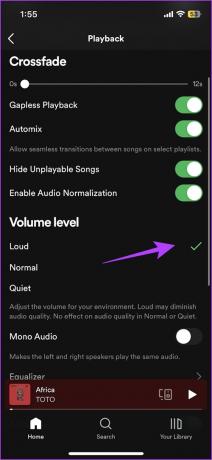
7. Wis Spotify-cache
Het is bekend dat Spotify grote hoeveelheden cache verzamelt, wat leidt tot het opslaan van veel ongewenste bestanden die de prestaties van de app kunnen beïnvloeden. Het kan ook het probleem van slechte geluidskwaliteit op Spotify veroorzaken, maar gelukkig is er een gemakkelijke manier om dit te doen wis de cache op Spotify.
Stap 1: Tik op het pictogram Instellingen in de Spotify-app en selecteer Opslag.
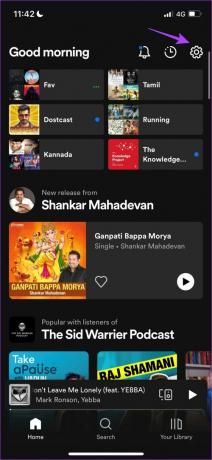

Stap 2: Tik op Cache wissen en selecteer Cache wissen nogmaals om te bevestigen.

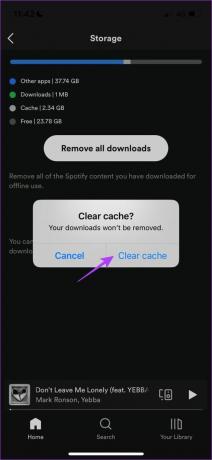
Tip: Uitchecken waarom Spotify veel opslagruimte in beslag neemt op uw apparaat.
8. Schakel Batterijbesparing uit
Als u de batterijbesparing op uw telefoon hebt ingeschakeld, beperkt dit de prestaties van uw apparaat en kan dit ook gevolgen hebben voor Spotify en zijn services. Daarom wordt aanbevolen om de optie uit te schakelen wanneer u deze niet nodig hebt.
Schakel de energiebesparende modus op de iPhone uit
Stap 1: Open de app Instellingen.
Stap 2: Tik op Batterij.


Stap 3: Schakel de schakelaar voor 'Low Power Mode' uit.

Schakel batterijbeperkingen uit voor Spotify op Android
Op sommige Android-apparaten krijgt u een optie om batterijbesparing per app uit te schakelen. Hier leest u hoe u alle batterijbeperkingen op Android kunt uitschakelen.
Stap 1: Druk lang op het Spotify-app-pictogram.
Stap 2: Tik op App-info.
Stap 3: Tik op Batterijbesparing.

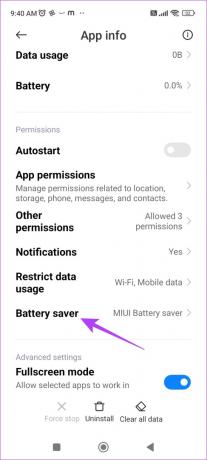
Stap 4: Selecteer ten slotte de optie Geen beperkingen om de batterijbesparing voor de app te verwijderen.
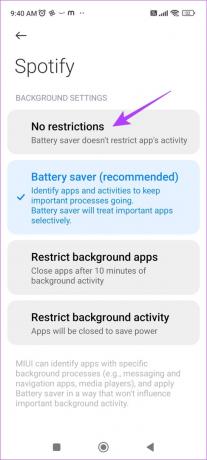
Dat is alles wat u moet weten over het oplossen van slechte geluidskwaliteit op Spotify. Als u echter nog steeds meer vragen over hetzelfde heeft, raadpleegt u het volgende gedeelte.
Veelgestelde vragen over de slechte audiokwaliteit van Spotify
Hier is de bitrate-informatie van Spotify:
Automatisch: Afhankelijk van je netwerkverbinding
Laag: Komt overeen met ongeveer 24 kbit/s
Normaal: Komt overeen met ongeveer 96 kbit/s
Hoog: Komt overeen met ongeveer 160 kbit/s
Heel hoog: Komt overeen met ongeveer 320 kbit/s
Nee, Spatial Audio is een functie die eigendom is van Apple Music en niet beschikbaar is op Spotify.
Ja, het inschakelen van de optie 'Very High' voor audiokwaliteit op Spotify verbruikt meer data.
Verbeter de audiokwaliteit op Spotify
We hopen dat deze methoden je hebben geholpen om je audiokwaliteit op Spotify te verbeteren. Hoewel Apple een grote stap heeft gezet op het gebied van muziekkwaliteit door lossless en hi-res audio aan nummers toe te voegen, hopen we dat Spotify ook een vergelijkbare functie in de app toevoegt. Spotify kondigde echter aan dat het mogelijk was om Hi-Res-audio in te schakelen, maar dat was bijna een jaar geleden en we wachten nog steeds op een update voor hetzelfde.
Laatst bijgewerkt op 28 maart 2023
Het bovenstaande artikel kan gelieerde links bevatten die Guiding Tech helpen ondersteunen. Het heeft echter geen invloed op onze redactionele integriteit. De inhoud blijft onbevooroordeeld en authentiek.